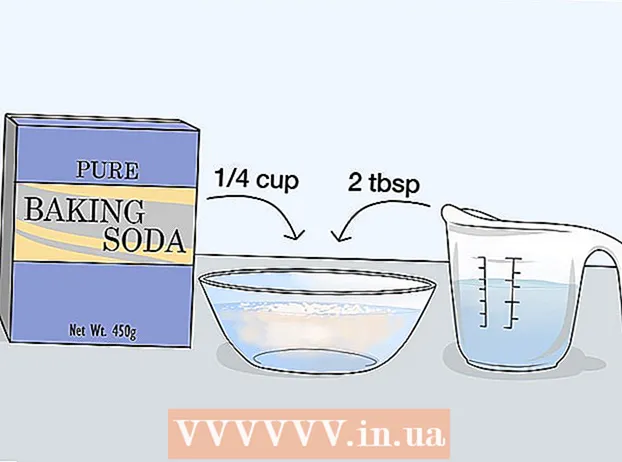Kirjoittaja:
Helen Garcia
Luomispäivä:
16 Huhtikuu 2021
Päivityspäivä:
1 Heinäkuu 2024

Sisältö
- Askeleet
- Tapa 1 /4: Poista Windowsin hakuhistoria
- Tapa 2/4: Poista tiedostohistoria Windowsista
- Tapa 3/4: Poista tiedosto- ja sovellushistoria Mac OS X: ssä
- Tapa 4/4: Poista kansiohistoria Mac OS X: ssä
- Vinkkejä
- Varoitukset
Tässä artikkelissa kerrotaan, kuinka voit poistaa tietokoneesi historian, joka sisältää äskettäin katsotut tiedostot ja hakuehdotukset. Voit tyhjentää historian Windows- ja Mac OS X -tietokoneissa. Jos haluat tyhjentää selaushistorian, poista historia selaimen asetuksista.
Askeleet
Tapa 1 /4: Poista Windowsin hakuhistoria
 1 Napsauta Cortanan hakupalkkia. Se on tehtäväpalkin vasemmalla puolella Windows -logon oikealla puolella. Cortana -ikkuna avautuu.
1 Napsauta Cortanan hakupalkkia. Se on tehtäväpalkin vasemmalla puolella Windows -logon oikealla puolella. Cortana -ikkuna avautuu. - Jos et näe hakupalkkia, napsauta tehtäväpalkkia hiiren kakkospainikkeella, valitse Cortana ja napsauta Näytä hakupalkki.
 2 Napsauta "Asetukset"
2 Napsauta "Asetukset"  . Se sijaitsee Cortana -ikkunan vasemmalla puolella. Cortanan asetukset avautuvat.
. Se sijaitsee Cortana -ikkunan vasemmalla puolella. Cortanan asetukset avautuvat.  3 Vieritä alas ja napauta Tyhjennä laitehistoria. Se on Laitehistoria -osiossa. Tämä tyhjentää laitteen hakuhistorian.
3 Vieritä alas ja napauta Tyhjennä laitehistoria. Se on Laitehistoria -osiossa. Tämä tyhjentää laitteen hakuhistorian.  4 Klikkaa Hakuhistorian vaihtoehdot. Tämä linkki on Hakuhistoria -osiossa. Bing -sivu avautuu luettelon hakusanoista aikajärjestyksessä.
4 Klikkaa Hakuhistorian vaihtoehdot. Tämä linkki on Hakuhistoria -osiossa. Bing -sivu avautuu luettelon hakusanoista aikajärjestyksessä. - Jos tietokone ei ole yhteydessä Internetiin, määritetty sivu ei avaudu.
 5 Klikkaa Muutoshistorian parametrit. Se on lähellä Bing -sivun yläreunaa. Valikko avautuu.
5 Klikkaa Muutoshistorian parametrit. Se on lähellä Bing -sivun yläreunaa. Valikko avautuu.  6 Klikkaa Tyhjennä. Se on valikon Tyhjennä hakuhistoria -osiossa.
6 Klikkaa Tyhjennä. Se on valikon Tyhjennä hakuhistoria -osiossa.  7 Klikkaa Joopyydettäessä. Näin tyhjennät Cortanan hakuhistorian täysin sekä paikallisesti että verkossa.
7 Klikkaa Joopyydettäessä. Näin tyhjennät Cortanan hakuhistorian täysin sekä paikallisesti että verkossa.
Tapa 2/4: Poista tiedostohistoria Windowsista
 1 Avaa aloitusvalikko
1 Avaa aloitusvalikko  . Voit tehdä tämän napsauttamalla näytön vasemmassa alakulmassa olevaa Windows -logoa.
. Voit tehdä tämän napsauttamalla näytön vasemmassa alakulmassa olevaa Windows -logoa. - Voit myös painaa näppäintä ⊞ Voita tietokoneen näppäimistöllä.
 2 Avaa File Explorer
2 Avaa File Explorer  . Voit tehdä tämän napsauttamalla kansion muotoista kuvaketta Käynnistä-ikkunan vasemmassa alakulmassa.
. Voit tehdä tämän napsauttamalla kansion muotoista kuvaketta Käynnistä-ikkunan vasemmassa alakulmassa.  3 Klikkaa Näytä. Tämä välilehti sijaitsee File Explorer -ikkunan vasemmassa yläkulmassa. Valikko avautuu.
3 Klikkaa Näytä. Tämä välilehti sijaitsee File Explorer -ikkunan vasemmassa yläkulmassa. Valikko avautuu.  4 Klikkaa Parametrit. Se on suorakulmainen kuvake Näytä -valikon oikealla puolella.
4 Klikkaa Parametrit. Se on suorakulmainen kuvake Näytä -valikon oikealla puolella.  5 Napsauta välilehteä Yleistä. Se on Kansion asetukset -ikkunan vasemmassa yläkulmassa.
5 Napsauta välilehteä Yleistä. Se on Kansion asetukset -ikkunan vasemmassa yläkulmassa.  6 Klikkaus Asia selvä. Se on ikkunan alareunan Tietosuoja -osiossa. Tämä poistaa viimeisimmät pyyntösi Resurssienhallinnasta.
6 Klikkaus Asia selvä. Se on ikkunan alareunan Tietosuoja -osiossa. Tämä poistaa viimeisimmät pyyntösi Resurssienhallinnasta. - Jos kiinnitit kansion tai tiedoston Resurssienhallinnassa, niitä ei poisteta.
 7 Piilota tuleva hakuhistoria. Poista valinnat Näytä viimeisimmät tiedostot Quick Access -työkaluriviltä ja Näytä viimeisimmät kansiot Quick Access -työkalupalkista Yksityisyys -kohdassa. Tämä on valinnainen vaihe, mutta se piilottaa hakukohteet Explorer -hakupalkissa.
7 Piilota tuleva hakuhistoria. Poista valinnat Näytä viimeisimmät tiedostot Quick Access -työkaluriviltä ja Näytä viimeisimmät kansiot Quick Access -työkalupalkista Yksityisyys -kohdassa. Tämä on valinnainen vaihe, mutta se piilottaa hakukohteet Explorer -hakupalkissa.  8 Klikkaa OK. Se on Kansioasetukset -ikkunan alareunassa. Tämä tyhjentää Explorer -historian.
8 Klikkaa OK. Se on Kansioasetukset -ikkunan alareunassa. Tämä tyhjentää Explorer -historian.
Tapa 3/4: Poista tiedosto- ja sovellushistoria Mac OS X: ssä
 1 Avaa Apple -valikko
1 Avaa Apple -valikko  . Voit tehdä tämän napsauttamalla Apple -logoa näytön vasemmassa yläkulmassa.
. Voit tehdä tämän napsauttamalla Apple -logoa näytön vasemmassa yläkulmassa.  2 Ole hyvä ja valitse Äskettäin käytetyt esineet. Se on lähellä Applen avattavan valikon yläosaa. Näkyviin tulee ponnahdusvalikko, jossa on luettelo äskettäin avatuista sovelluksista ja tiedostoista.
2 Ole hyvä ja valitse Äskettäin käytetyt esineet. Se on lähellä Applen avattavan valikon yläosaa. Näkyviin tulee ponnahdusvalikko, jossa on luettelo äskettäin avatuista sovelluksista ja tiedostoista.  3 Klikkaa Tyhjennä valikko. Se on ponnahdusikkunan luettelon lopussa. Tämä tyhjentää ponnahdusvalikon sisällön.
3 Klikkaa Tyhjennä valikko. Se on ponnahdusikkunan luettelon lopussa. Tämä tyhjentää ponnahdusvalikon sisällön.
Tapa 4/4: Poista kansiohistoria Mac OS X: ssä
 1 Avaa Finder. Tämän apuohjelman kuvake on sininen ja se sijaitsee telakalla.
1 Avaa Finder. Tämän apuohjelman kuvake on sininen ja se sijaitsee telakalla. - Tai napsauta työpöytää.
 2 Klikkaa Siirtyminen. Tämä valikko on näytön yläreunan valikkorivin vasemmalla puolella. Pudotusvalikko avautuu.
2 Klikkaa Siirtyminen. Tämä valikko on näytön yläreunan valikkorivin vasemmalla puolella. Pudotusvalikko avautuu.  3 Ole hyvä ja valitse Äskettäin käytetyt tiedostot. Se on avattavan Siirry-valikon alareunassa. Määritetyn vaihtoehdon oikealle puolelle avautuu ponnahdusikkuna, jossa on luettelo äskettäin avatuista kansioista.
3 Ole hyvä ja valitse Äskettäin käytetyt tiedostot. Se on avattavan Siirry-valikon alareunassa. Määritetyn vaihtoehdon oikealle puolelle avautuu ponnahdusikkuna, jossa on luettelo äskettäin avatuista kansioista.  4 Klikkaa Tyhjennä valikko. Löydät tämän painikkeen ponnahdusvalikon alareunasta. Tämä tyhjentää luettelon kansioista, jotka olet äskettäin avannut.
4 Klikkaa Tyhjennä valikko. Löydät tämän painikkeen ponnahdusvalikon alareunasta. Tämä tyhjentää luettelon kansioista, jotka olet äskettäin avannut.
Vinkkejä
- Asenna tiedostonhallinta, kuten TinkerTool System, hallitaksesi äskettäin käytettyjä kohteita Mac OS X: ssä.
Varoitukset
- Jos poistat hakuhistorian, se voi nollata automaattisen täydennyksen asetukset Windowsissa.